Mozilla катастрофата грешка в браузъра на Mozilla Firefox: причини и решения
Браузърът е най-важната програма за повечето потребители. Ето защо, ако не работи правилно, това може да причини много неудобства. Днес ще разгледаме един от проблемите, когато браузърът на Mozilla Firefox рязко спре работата си и на екрана се появи съобщение за грешка "Mozilla crash reporter" .
Грешката в "Mozilla crash reporter" показва, че Mozilla Firefox се е разбил и в резултат не може да продължи работата си. Подобни проблеми могат да възникнат по различни причини, а по-долу ще разгледаме основните.
съдържание
Причините за грешката "репортер на Mozilla катастрофа"
Причина 1: Legacy версия на Mozilla Firefox
Първо, рестартирайте системата и след това проверете браузъра за актуализации. Ако са намерени актуализации за Firefox, ще трябва да ги инсталирате на вашия компютър по чаровен начин.
Как да актуализирате браузъра Mozilla Firefox
Причина 2: Конфликт на добавките
Кликнете върху бутона за менюто на Firefox и в изскачащия прозорец отидете на раздела "Добавки" .
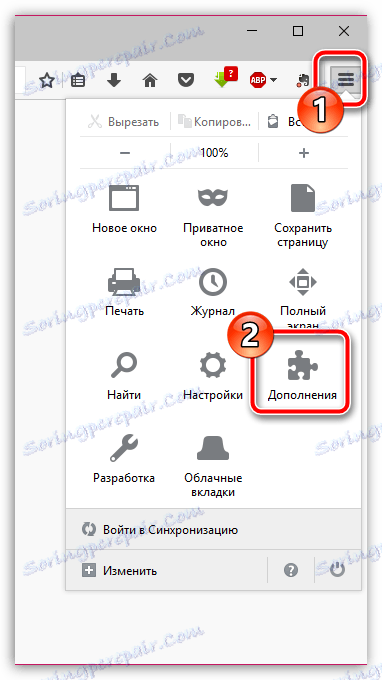
В лявата част на прозореца трябва да отидете в раздела Разширения . Деактивирайте работата с максималния брой добавки, което по ваше мнение може да доведе до полета на Firefox.

Причина 3: Неправилно инсталирана версия на Firefox
Например, поради неправилни клавиши в системния регистър, браузърът може и да не работи правилно и за да реши проблема с работата на Firefox, ще трябва да преинсталирате уеб браузъра.
Преди това трябва да деинсталирате Mozilla Firefox от компютъра си, но трябва да изпълнявате тази процедура по нестандартен начин, но със специален инструмент - Revo Uninstaller, който напълно премахва Mozilla Firefox от вашия компютър, като ви отнема абсолютно всички файлове, папки и ключове на системния регистър, свързани с него с уеб браузър.
Как да деинсталирате напълно Mozilla Firefox от вашия компютър
След като сте приключили с пълното деинсталиране на Mozilla Firefox, ще трябва да рестартирате компютъра, за да може системата да приеме окончателно промените, след което можете да започнете да изтегляте новата дистрибуция от официалния сайт за разработчици и след това да го инсталирате на компютъра си.
Изтеглете браузъра Mozilla Firefox
Причина 4: Вирусна активност
Изправена пред неправилната работа на уеб браузъра, винаги трябва да подозирате вирусната активност. За да проверите тази вероятност за проблема, ще трябва да сканирате системата за вируси, като използвате функцията на вашия антивирус или специално проектирана програма, например Dr.Web CureIt.
Изтеглете помощната програма на Dr.Web CureIt
Ако въз основа на резултатите от сканирането на системата на компютъра ви са открити вирусни заплахи, ще трябва да ги коригирате и след това да рестартирате системата. Възможно е след премахването на вирусите да не работи, така че може да се наложи да преинсталирате интернет браузъра, както е описано по-горе.
Причина 5: Системни конфликти
Ако проблемът с работата на Mozilla Firefox се появи сравнително наскоро, например, след като инсталирате програми на компютъра, можете да стартирате процедурата за възстановяване на системата, която ще позволи на системата да се върне към времето, когато не са били наблюдавани проблеми с компютъра.
За да направите това, извикайте менюто "Контролен панел" , поставете елемента "Малки икони" в горния десен ъгъл, след което отидете в секцията "Възстановяване" . 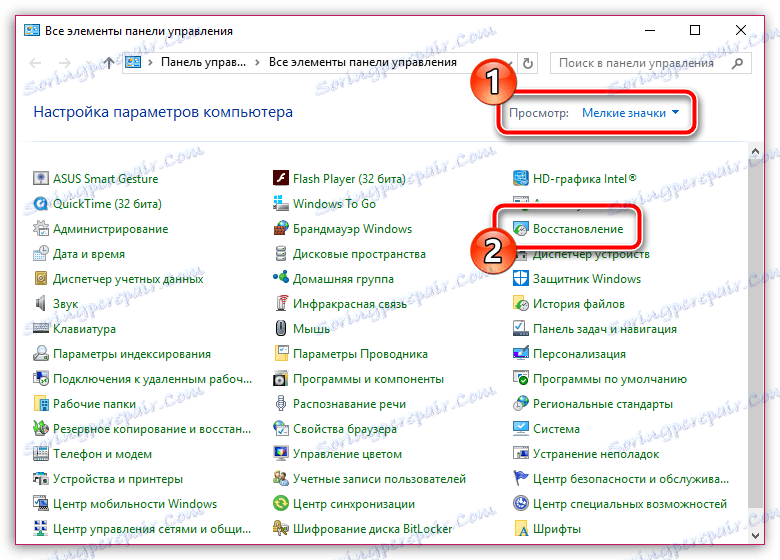
В изскачащия прозорец отворете елемента "Стартиране на възстановяването на системата" .
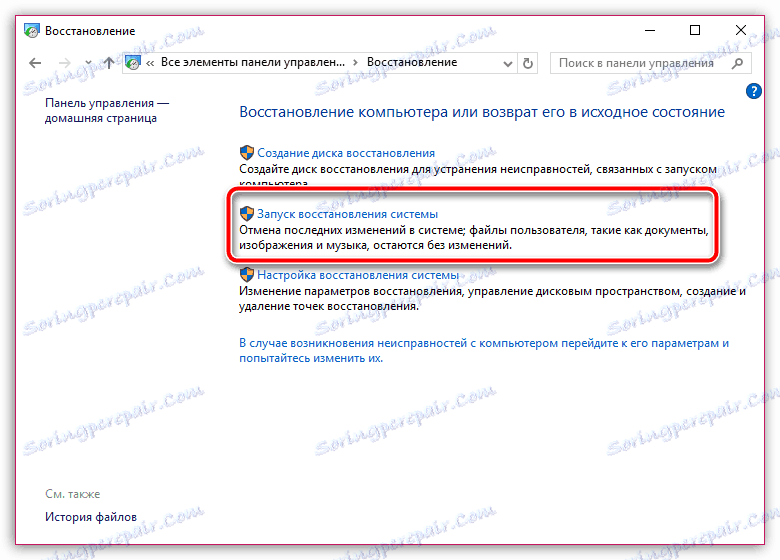
Няколко минути по-късно ще се покаже прозорец с наличните точки за връщане. Трябва да направите избор в полза на точката, в която няма проблем с работата на компютъра. Моля, имайте предвид, че процедурата за възстановяване на системата може да отнеме няколко часа - всичко ще зависи от размера на промените, направени от деня, в който се формира точката на обръщане.
Препоръките, дадени в статията, по правило позволяват да се реши проблемът с грешката на докладчика за Mozilla катастрофа на браузъра Mozilla Firefox. Ако имате препоръки за разрешаване на проблема, споделете го в коментарите.